Po prijavi v spodnjem desnem kotu se pokaže v menijski vrstici tudi: Napiši članek, FotoGalerija, Moj račun in to navodilo: Navodila za urednike.
Objava članka:
V meniju klikni na:
Napiši članek, (na spletni strani se odpre obrazec).
V polje <NASLOV> vpiši naslov članka:

Klikni v velik oblaček in med orodji izberi orodje za slike: <Image../Edit image>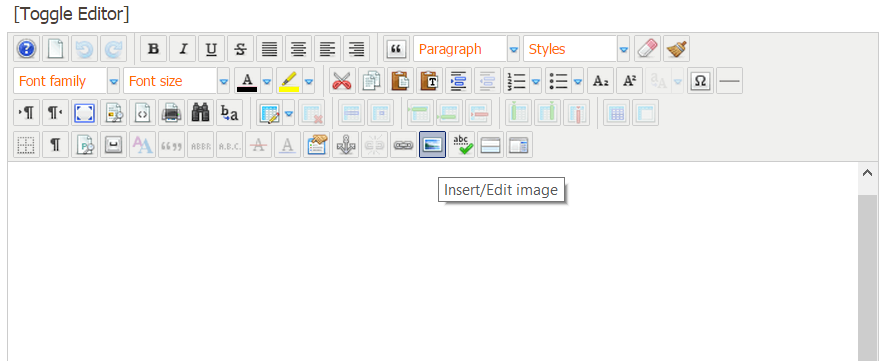
Odpre se okno Image Manager-ja. Kliknemo, da odpremo mapo sprotne slike.
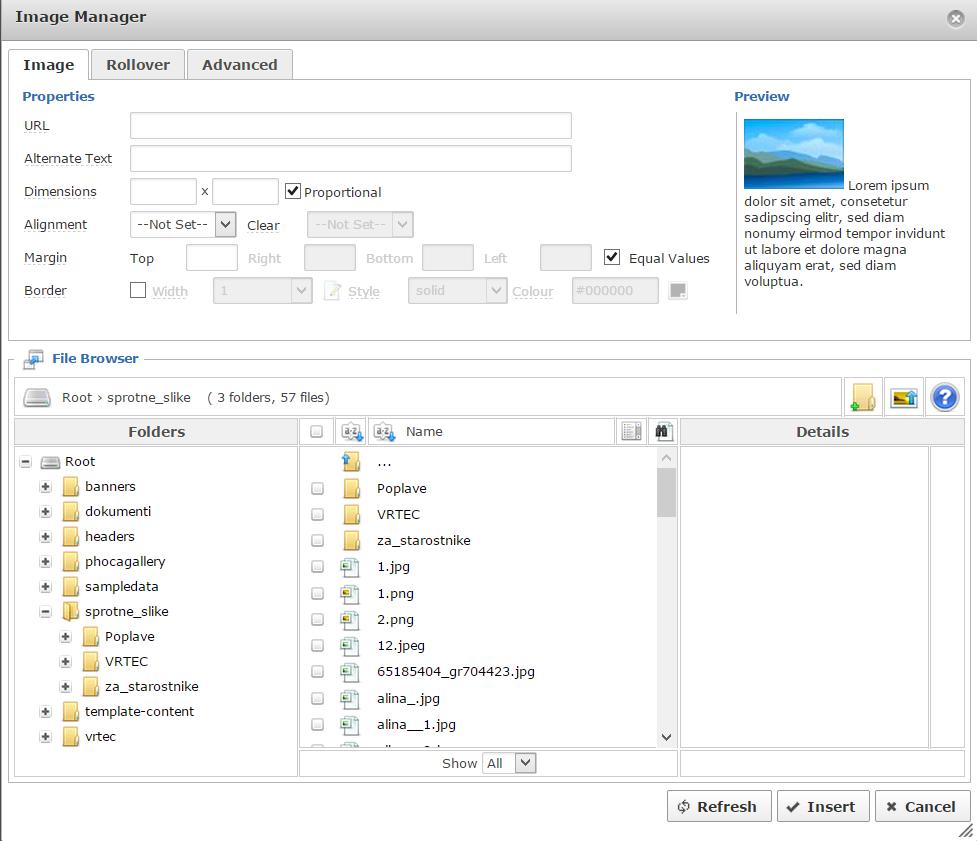
Za dodajanje slike izberemo ikono <Upload> (ob ikoni z vprašajem)
Odpre se okno za iskanje (Browse) in prenos slike na strežnik (Upload):
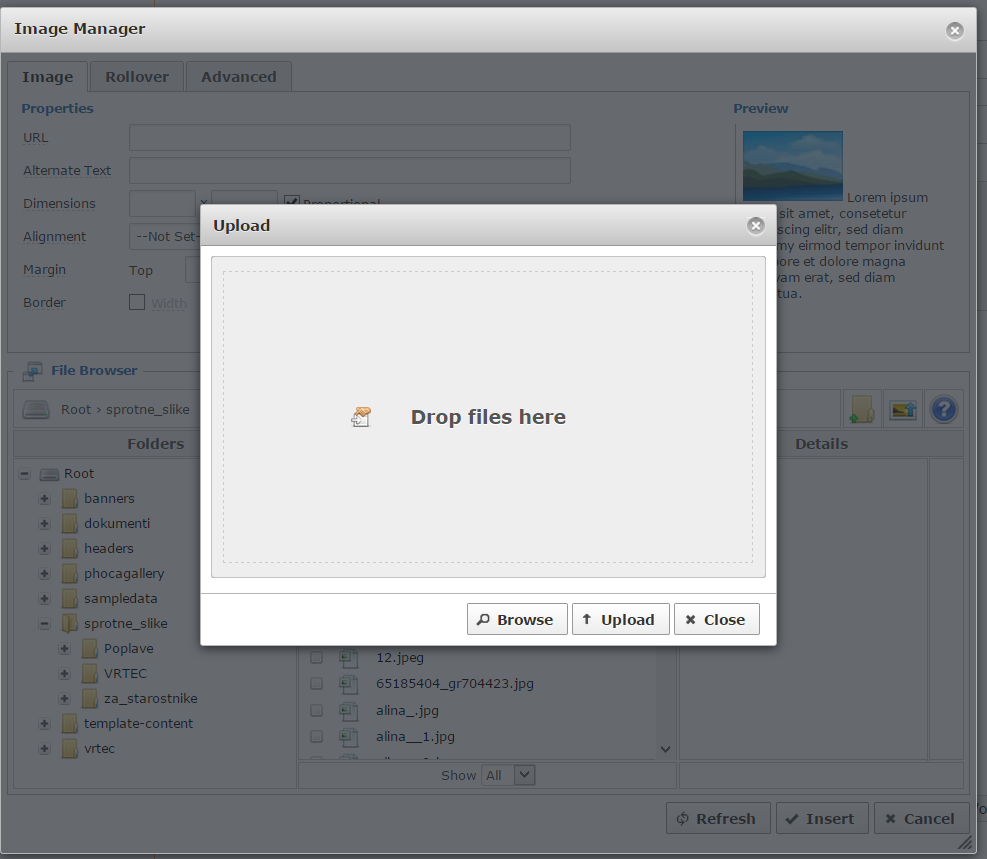
Izberemo <Browse> in v računalniku poiščemo sliko, ki je želimo prenesti strežnik (kot primer sem izbral sliko ikona_slike.png)
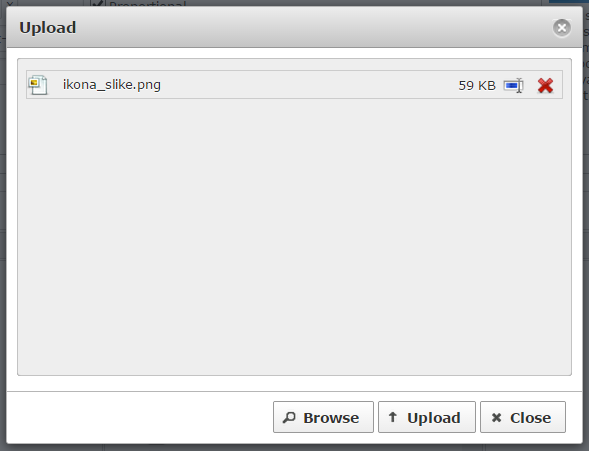
Kliknemo na <Upload> in smo s tem prenesli sliko na splet.
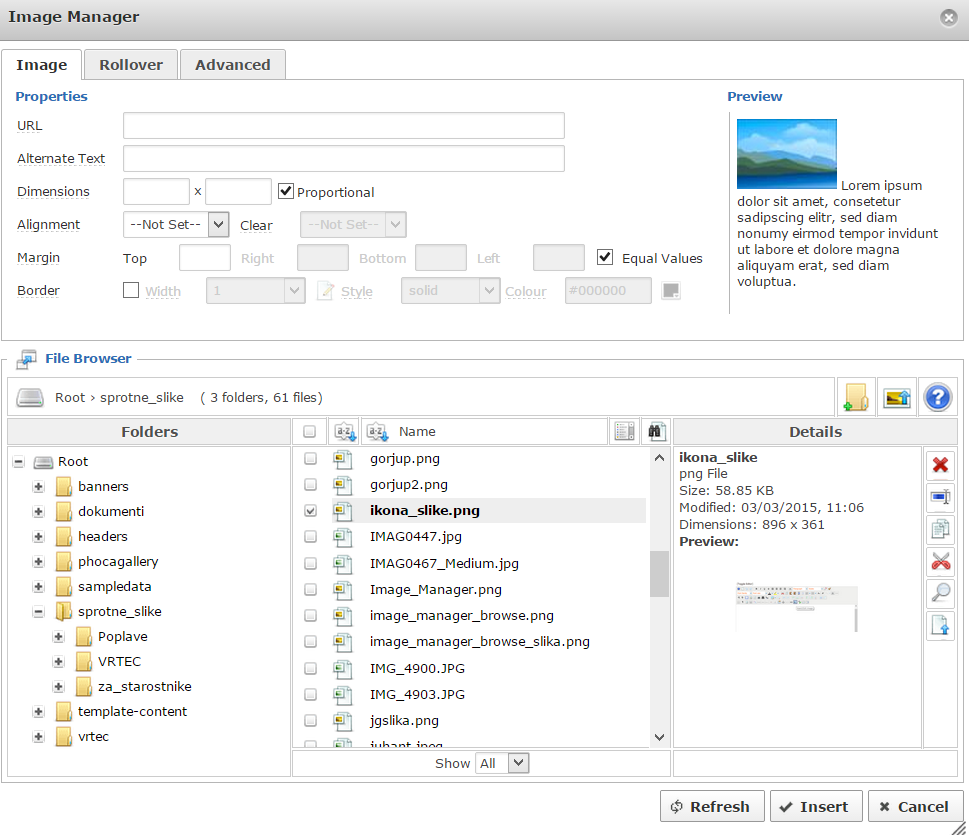
(Zgoraj vidite, da je pred dodano sliko kljukica).
Na ime prenešene slike ponovno kliknemo in se dopolnijo zgornja prazna polja:
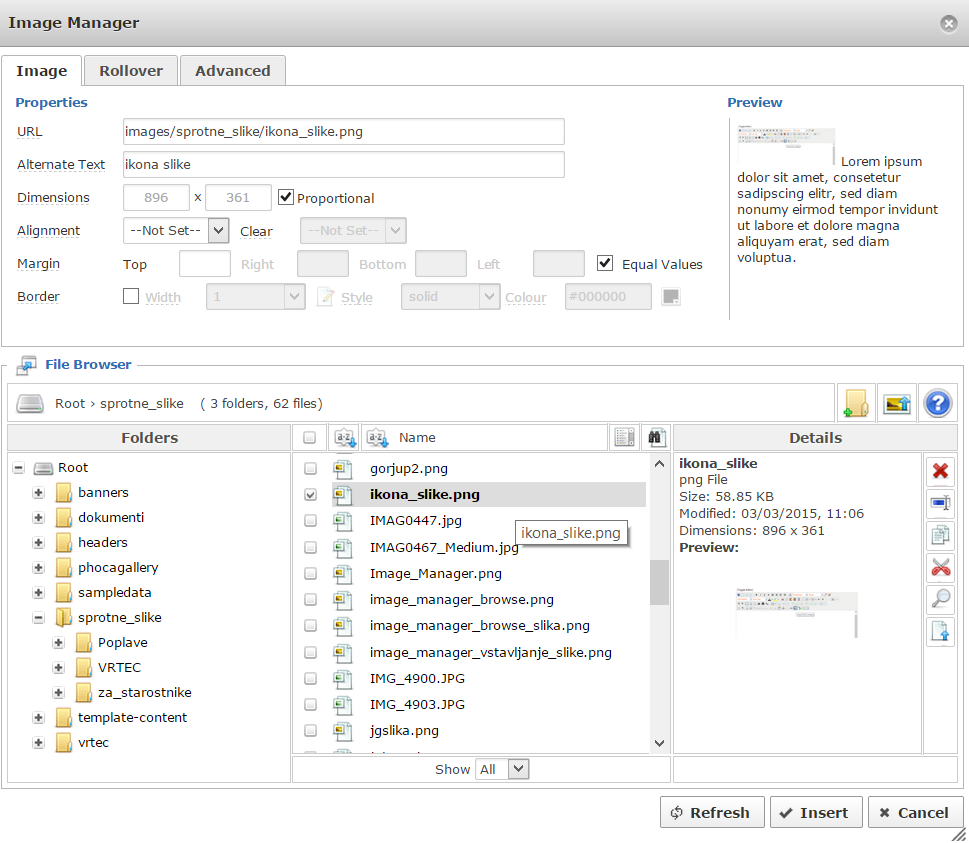
Vrednost Dimension (sive barve v mojem primeru je 896x 361) je potrebno popraviti. Kliknemo v prvo polje (kjer je 896) in vpišemo velikost 350. S tem smo pomanjšali velikost slike na spletni strani na 350 pik (To je prava velikost za lepo obliko na spletni strani.
Kliknemo še nekje v prazno polje (naprimer nad gumbom Equal Values). S tem se spremeni tudi druga vrednost v polju Dimension (s tem oblika slika obdrži razmerje).
Kliknemo na <Insert>. S tem smo v tekst postavili sliko.
S puščico premaknemo v desno in kliknemo <Enter>, s tem smo se premaknili v novo vrstico kjer napišemo besedilo. Besedilo čim manj oblikujemo (ne povečujemo črk…razen če je to nujno potrebno). Za preskok v novo vrstico uporabimo kombinacijo tipk <Shift>+<Enter> s tem naredili navaden preskok v novo vrstico (Samo gumb <Enter> je velik zamik).
V polje kategorija izberemo ustrezno kategorijo, ponavadi je to Objava aktualno. Ostala polja ne vnašamo/spreminjamo!
S koleščkom miške se premaknemo na vrh strani in kliknemo SHRANI. S tem smo objavili prispevek. Preverite objavljeno vsebino in je po potrebi popravite.
Veliko uspeha!



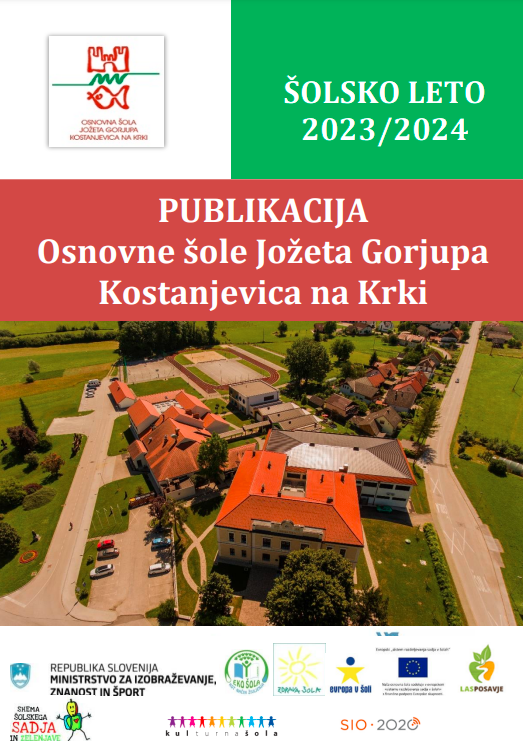





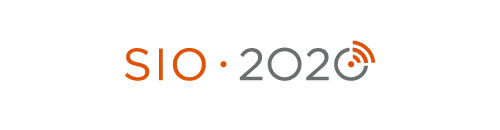
 Cilj operacije je izboljšanje kompetenc in dosežkov mladih ter večja usposobljenost izobraževalcev prek večje uporabe sodobne IKT pri poučevanju in učenju. Vzgojno-izobraževalnim zavodom se sofinancira izgradnja brezžičnih omrežij in nakup IKT opreme, razvija se e-storitve in e-vsebine.
Naložbo sofinancirata Republika Slovenija in Evropska unija iz Evropskega sklada za regionalni razvoj.
Evropska kohezijska politika v Sloveniji
Več o programu je objavljeno na spletni strani Arnesa.
Cilj operacije je izboljšanje kompetenc in dosežkov mladih ter večja usposobljenost izobraževalcev prek večje uporabe sodobne IKT pri poučevanju in učenju. Vzgojno-izobraževalnim zavodom se sofinancira izgradnja brezžičnih omrežij in nakup IKT opreme, razvija se e-storitve in e-vsebine.
Naložbo sofinancirata Republika Slovenija in Evropska unija iz Evropskega sklada za regionalni razvoj.
Evropska kohezijska politika v Sloveniji
Več o programu je objavljeno na spletni strani Arnesa.
